win11没有睡眠怎么办 win11没有睡眠功能怎么办
更新时间:2021-11-19 16:52:04作者:zhong
我们在使用电脑的时候,电脑没有使用时都会自动进入睡眠,也可以设置睡眠时间让电脑慢点进入模式,最近有用户在win11系统上却没有发现睡眠功能,一直没有找到,那么win11没有睡眠功能怎么办呢,下面小编给大家分享win11没有睡眠的解决方法。
解决方法:
1、搜索“控制面板”,点击【打开】,打开控制面板。
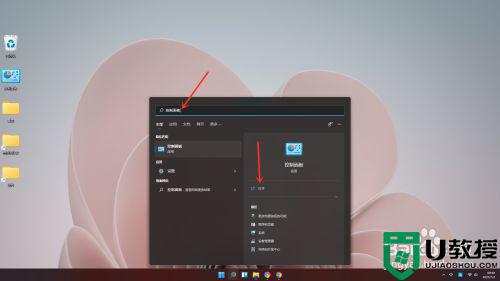
2、点击【硬件和声音】。

3、点击【更改电源按钮的功能】。
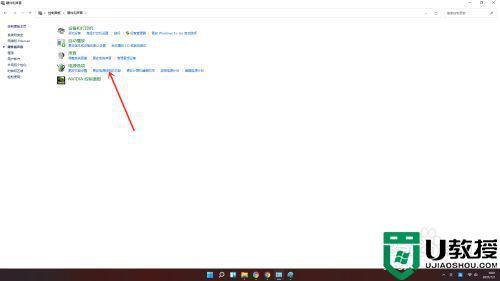
4、点击【更改当前不可用的设置】。
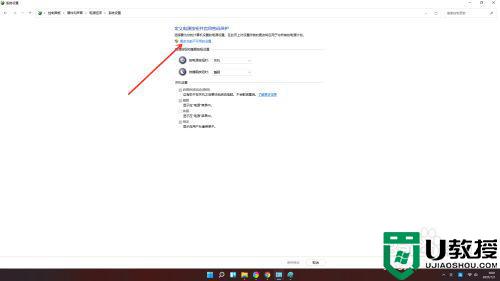
5、勾选【休眠】选项。
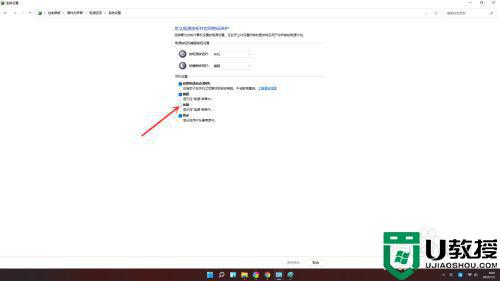
6、点击【保存修改】即可。
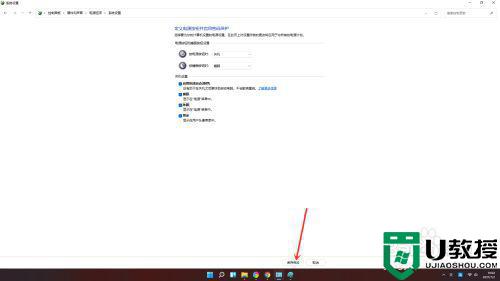
7、结果展示。
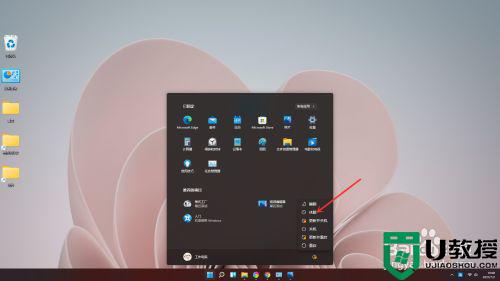
以上就是win11没有睡眠的解决方法,同样系统没有睡眠的话,可以按上面的方法来进行解决。
win11没有睡眠怎么办 win11没有睡眠功能怎么办相关教程
- win11睡眠时间怎样修改 win11修改睡眠时间的步骤
- win11休眠设置不见了怎么办 win11没有休眠设置解决方法
- win11睡眠无法唤醒怎么办 win11系统睡眠后无法唤醒如何处理
- win11睡眠风扇仍然转动解决办法
- win11睡眠风扇仍然转动怎么办 win11电脑睡眠状态风扇一直转如何处理
- win11睡眠黑屏无法唤醒怎么回事 升级win11睡眠无法唤醒黑屏如何修复
- 戴尔电脑win11有录屏功能吗 win11戴尔电脑有没有录屏功能
- win11没有新建txt怎么办 win11电脑新建文件夹没有txt怎么办
- win11没有wifi选项怎么办 win11任务栏没有wifi图标怎么办
- win11没有推送怎么更新 还没收到win11推送怎么办
- Windows 11系统还原点怎么创建
- win11系统提示管理员已阻止你运行此应用怎么解决关闭
- win11internet选项在哪里打开
- win11右下角网络不弹出面板
- win11快捷方式箭头怎么去除
- win11iso文件下好了怎么用
热门推荐
win11系统教程推荐
- 1 windows11 中文怎么设置 win11语言设置中文的方法
- 2 怎么删除win11系统的所有无用文件 Win11删除多余系统文件的方法
- 3 windows11 任务栏设置全透明方法 win11任务栏全透明如何设置
- 4 Win11系统搜索不到蓝牙耳机设备怎么回事 window11搜索不到蓝牙耳机如何解决
- 5 win11如何解决任务管理器打不开 win11任务管理器打不开解决教程
- 6 win11序列号激活码2022年最新永久 免费没过期的win11激活码大全
- 7 win11eng键盘不好用怎么删除 详解删除win11eng键盘的方法
- 8 Win11时间图标不见的两种恢复方法
- 9 win11安装不上Autocad软件怎么回事 win11安装不上Autocad软件的处理方法
- 10 万能的Win11专业版激活码大全 Win11专业版激活密钥神key

